
Inhoudsopgave:
- Auteur John Day [email protected].
- Public 2024-01-30 11:18.
- Laatst gewijzigd 2025-01-23 15:01.



Doel: vanaf het begin een werkende robot maken die muren en obstakels kan ontwijken. Ooit een robot willen maken die echt iets kan doen, maar nooit de tijd of kennis had om het te doen? Vrees niet meer, deze instructable is alleen voor jou! Ik zal je stap voor stap laten zien hoe je alle benodigde onderdelen en programma's maakt om je eigen robot aan de gang te krijgen. Ik werd voor het eerst geïnspireerd om een robot te bouwen toen ik tien was, en zag Lost in Space, met die beroemde B-9-robot, ik wilde er een! Nou, zes jaar later heb ik eindelijk een werkende robot gebouwd, de naam: Walbot natuurlijk! Voor meer informatie… Ga naar stap één.
Stap 1: Benodigdheden verzamelen
Dit is een goed moment om een aantal dingen te bestellen en te verzamelen die je nodig hebt voor dit project. Het "brein" van Walbot is een Microcontroller van Atmel, de Atmega168 genaamd, het is erg snel, gemakkelijk te gebruiken en goedkoop, dus dat is wat ik in dit project zal gebruiken. Als je liever PIC of andere Microcontrollers gebruikt, is dat prima, maar dan kan ik je niet helpen met de code! Omdat ik geen zin had om mijn tijd te verspillen aan het bouwen van een prototypebord voor de Atmega168, kocht ik de USB Arduino; het is heel gemakkelijk te gebruiken, ondersteunt USB, heeft de bootloader al ingebrand, is vrij goedkoop en heeft gratis programmeersoftware die vergelijkbaar is met C++. Genoeg van dat gepraat, laten we doorgaan met wat je nodig hebt! let op: dit zijn alleen de prijzen die ik heb gevonden bij een snelle zoekopdracht, als je beter zoekt, zul je waarschijnlijk ergens anders betere prijzen vinden, ook de DIgiKey-links kunnen worden verbroken of een time-out hebben, zoek gewoon naar de onderdeelbeschrijving en welke prijs dan ook overeenkomt met die hier vermeld. Onderdelen: Arduino USB-kaart - $ 34,95LV-EZ1 ultrasone afstandsmeter - $ 25,952X 54: 1 16 mm tandwielmotor, FF-050 - $ 13,802XPack van 4 Energizer NiMH AA-batterijen - $ 4,859 Volt Energizer NiMH-batterij - $ 8,992X3 mm aluminium lagerblok - $ 3,502X 3xAA batterijhouder (DigiKey-onderdeel # SBH-331AS-ND - $ 0,982.1 x 5,5 x 9 mm Rechthoekige gelijkstroomstekker - $ 0,952X Ruisonderdrukkingscondensatoren - $ 0,50L298 dubbele volledige H-brug - GRATIS MONSTER! 12"X12" vel van 1/ 4" Lexan polycarbonaat - $16.363X Aluminium 1" 8-32 afstandhouders - $0.454X 2-56 X 1/4 KNOOPDOPSCHROEF - $0.37DOOS van 100 4-40 X 3/8 KNOOPDOPSCHROEVEN - $5.403X 8-32 X 3 /8 KNOPSCHROEVEN - $ 0,29 Neopreen schuimband - 3 "D x 0,75" W (paar) - $ 5,36 Montagenaaf - 3 mm (paar) - $ 8,009 Volt batterijclip (DigiKey-onderdeel # 234K-ND) Break Away Headers - $ 2,952 rood 2 groene en 1 gele 3 mm LED - $2,20 totaal4X 1N5818 SCHOTTKY Diode (DigiKey onderdeel # 1N5818-E3/1GI-ND) - $0.152X 47k en 2X 2.2k en 1X 10k weerstanden (digikey onderdeel #'s P47KBACT-ND en P2.2KBACT- ND en P10KBACT-ND) - $ 0,34 Pingpongbal of andere kleine wrijvingsarme bol voor een caster- Gratis???? Aangepaste volgorde Arduino-circuitschild zie stap 4 Optioneel / Als je een complete beginner bent: 22AWG High Strand Count Silicone Wire Combo Pack - $ 16,80 Gepolariseerde connectoren om dingen er netjes uit te laten zien, je hebt krimppinnen nodig, 4X 2-pins header en behuizing, 4-pins header en behuizing - $ 6,45 Velcro om dingen op baseTools te plakken. hetzelfde doel. Lintzaag voor het snijden van de Lexan basis en diverse onderdelen. Boorpers voor het boren van rechte gaten in de Lexan basis. Tap and Die set voor het tappen van gaten in de Lexan basis. Goede soldeerbout voor het solderen van diverse onderdelen op de robot. Digitale multimeter voor het debuggen van elektrische componenten. DraadstrippersNaaldtang voor het grijpen en krimpen van de connectoren
Stap 2: De basis maken
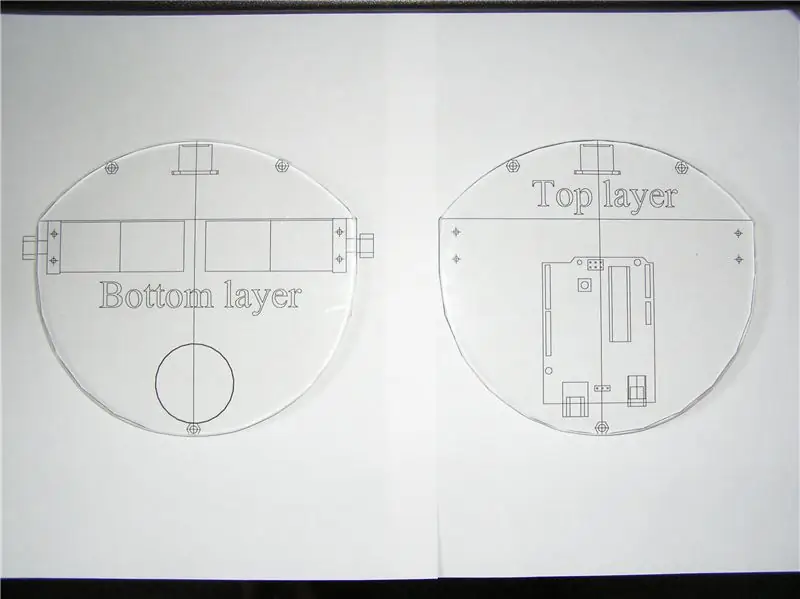


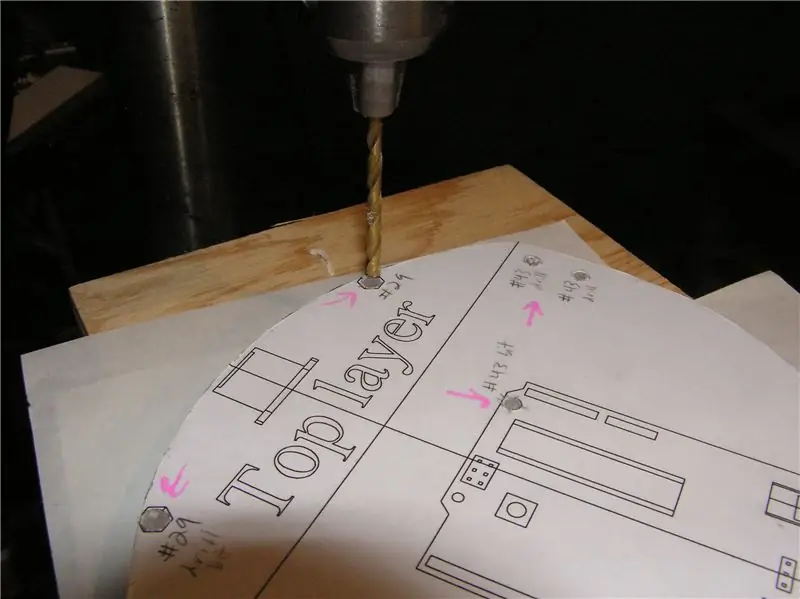
Oké, nu je alle benodigde onderdelen hebt verzameld om Walbot te bouwen, is het tijd om te beginnen. Allereerst moet ik u waarschuwen dat het gebruik van verschillende elektrische gereedschappen nodig zal zijn, ik zal niet ingaan op het juiste gebruik ervan om ze veilig te bedienen, aangezien ik aanneem dat u al weet hoe u dit moet doen; Ik neem geen verantwoordelijkheid voor domme fouten, zoals het afsnijden van je vinger op de lintzaag, die je maakt. Je bent gewaarschuwd! Om te beginnen heb ik het meeste werk voor je gedaan! JAA. Dat zou een paar maanden onderzoek en ontwerp voor dit project omvatten, wat moet worden gedaan voor elke robot die u hierna zelf wilt bouwen. Ik heb een 3D-schaalmodel van Walbot gemaakt in een gratis programma genaamd SketchUp van Google (bedankt Google), je kunt mijn model van walbot hier downloaden van Google 3D-magazijn (let op: er kunnen enkele verschillen zijn in het motortype en sommige van de componenten ontbreken zoals het circuit schild bovenop de Arduino, draden … Ik zal het model bijwerken als ik tijd heb). Stap 1: Download hier het Word-document van de snij- en boorgids en print het uit. Als het eenmaal is afgedrukt, zorg er dan voor dat het 6 "breed bij 5,5" lang is. Knip nu de extra onderste helft van onbedrukt papier af, zodat je een sjabloon hebt van ongeveer 8 1/2 "bij 6", en gebruik een soort lijm of semipermanente lijm of dubbel plakband, monteer beide sjablonen op het Lexan-vel. Stap 2: Knip de Lexan-basis uit met de lintzaag, waarbij u de sjabloonlijn zo dicht mogelijk volgt. Om het gemakkelijker te maken, snijdt u een kleine reliëfspleet langs de omtrek om het gebied waar u aan werkt vrij te maken zonder dat u zich zorgen hoeft te maken over het vastlopen van het mes. Als je klaar bent, kun je wat schuurpapier gebruiken om de randen glad te strijken als je sneden niet perfect zijn geworden. Stap 3: Gebruik bij de kolomboormachine # 29 om de gaten voor de 8-32 afstandhouders te maken, en een #43 boor om de gaten te maken voor de 4-40 motorlagerblokken en afstandhouders voor de Arduino. Gebruik bij het boren een beetje WD-40 of water als smeermiddel om het polycarbonaat (Lexan) koel te houden. Optioneel: het staat niet op de sjabloon, maar om het netter te maken, als je een grote 1" forstner bit of andere grote boor, het is handig om een gat te boren precies waar de twee lijnen elkaar kruisen op de TOP-laag. Dit geeft een gebied de mogelijkheid om draden van de bovenste laag naar de onderste laag te kanaliseren. Ik deed het op de mijne en dat is wat je wilt zie op de afbeelding, maar het is niet nodig. Stap 4: Gebruik de 4-40 tap die je in de set hebt gekocht, tik voorzichtig de gaten die je hebt geboord met boor # 43. Gebruik vervolgens de 8-32 tap om hetzelfde te doen voor de 3 gaten die je hebt geboord voor de afstandhouders met boor # 29. Als je niet weet hoe je materialen met een kraan moet draadsnijden, lees dan hier hoe je dit moet doen. Ik gebruik een accuboormachine, maar het wordt niet aanbevolen als je nog maar een beginner bent. Stap 5: Gebruik goo gone of een andere lijmverwijderaar, verwijder de boor- en snijsjablonen en was de lexan vrij van vingerafdrukken en vet.
Stap 3: Monteer de robot



Nu is het tijd om de robot in elkaar te zetten, met behulp van de spullen die we eerder hebben gekocht en de bases die je de laatste stap hebt gemaakt. Stap 1: Schroef de 8-32 afstandhouders van één inch op de 3 gaten die je hebt geboord en voorzien van schroefdraad. Op de afbeelding heb ik tijdelijk doppen op de uiteinden van de afstandhouders geplaatst omdat ze te lang zijn, maar ik raad u aan ze af te snijden met een Dremel-gereedschap. Stap 2: Plaats de bovenste Lexan-basis op de afstandhouders en gebruik de 8- 32 schroeven die je hebt, bevestig de bovenkant aan de afstandhouders. Let op: metalen schroeven in plastic proberen te schroeven kan moeilijk zijn, om het gemakkelijker te maken, wrijf een beetje paraffine (kaars)was op de draden en ze zouden er soepel in moeten gaan. Stap 3: Het is nu een goed moment om kabels en condensatoren aan de motoren te solderen, lees hier hoe u condensatoren aan de motoren soldeert. Stap 4: Bevestig de lagerblokken aan de motoren met behulp van de 2-56 schroeven die u hebt gekregen. Zorg ervoor dat u de 2 horizontale gaten gebruikt, zodat de wielen evenwijdig aan elkaar worden uitgelijnd (als u de schroeven verticaal plaatst, kan de tandwielkast een klein beetje heen en weer wiebelen, maar genoeg om hem niet recht te laten gaan). Stap 5: Er moet voldoende ruimte zijn om de lagerblokken verticaal op te zetten en ze op hun plaats te schuiven/wiebelen tussen de bovenste en onderste lagen. Monteer ze nu op hun plaats door alle 4-40 dopschroeven in hun respectievelijke gaten te steken en vast te schroeven. Stap 6: Neem nu de LV-MAX-sonarmodule en soldeer er 4 draden op, door de AN, RX, +5 en GND gaten. Zoek of maak er nu een montagebeugel van 90 graden voor. Ik gebruikte een overgebleven stuk Lexan, sneed een strook van 1 "bij 2", verwarmde het in een kleine oven totdat het buigzaam was en boog een hoek van 90 graden in het midden. Vervolgens kunt u ofwel wat meer gaten in de beugel boren, overeenkomend met de montagegaten in de Sonar-module, om deze te monteren; of je kunt gewoon wat dubbelzijdig plakkerig schuim gebruiken; of gebruik klittenband om hem aan de beugel te bevestigen en de beugel aan de robotbasis. Stap 7: Voor mijn Walbot heb ik oude Cpasella-wielen gebruikt en op een draaibank aangepaste naven laten maken. Dus dat betekent dat als je de wielen en naven uit de onderdelenlijst haalt, je robot er een beetje anders uit zal zien. Als je lichtere wielen met een boring van 3 mm kunt vinden/maken, raad ik je aan dat te doen. Hoe dan ook, neem het wiel en monteer de naaf erop met de meegeleverde schroeven, en bevestig dat vervolgens aan de 3 mm motoras met secondelijm of epoxy. Stap 8: Monteer het Arduino-bord op de bovenste basis met behulp van de 4-40 schroeven. Als je een paar korte afstanden van 4-40 kunt krijgen die je het beste kunt gebruiken, gebruik dan gewoon wat ringen of een klein rietje om het een paar millimeter van de bovenste basis te tillen. Stap 9: Bevestig de 9 Volt-batterij en 2 AA-batterijen houders naar hun respectievelijke plaatsen met behulp van klittenband. Ik gebruik klittenband omdat het sterk is en je ze toch kunt verwijderen wanneer ze moeten worden opgeladen. De 9Volt moet op het hoogste niveau voor de Arduino worden gemonteerd. De 2 AA-batterijhouders moeten achter de motoren gaan (kijk maar naar het 3D-model in SketchUp om te zien waar alles heen gaat). Een korte opmerking over de batterijen, zorg ervoor dat u 1,2 volt AA oplaadbare cellen gebruikt (de meeste oplaadbare NiMH zijn 1,2 V), als u standaard 1,5 volt alkaliën gebruikt die de motoren kunnen beschadigen omdat ze niet geschikt zijn voor 9 volt (6 batterijen * 1,5 volt = 9 waar als 6 * 1,2 = 7,2 volt) Stap 10: Tijd om de "derde wiel" AKA caster AKA de helft van een pingpongbal of een andere bol met een glad oppervlak toe te voegen die ongeveer even groot is als een pingpongbal. Neem een van de twee dingen die hierboven zijn genoemd en splits het in tweeën, je kunt je favoriete splijtgereedschap gebruiken, of het nu een ijzerzaag of een guillotine is … Nu hoef je het alleen nog maar te vullen met zoiets als hete lijm (dat is wat ik heb gebruikt) en plak het op de onderste laag basis. Je kunt op de foto zien waar ik de mijne heb neergezet, het maakt eigenlijk niet uit, zolang het maar ondersteuning biedt voor de andere twee wielen. Stap 11: Geef jezelf een schouderklopje, je doet het goed, en je bent meer dan halverwege. Op naar de elektronica!
Stap 4: Het elektrische brein toevoegen
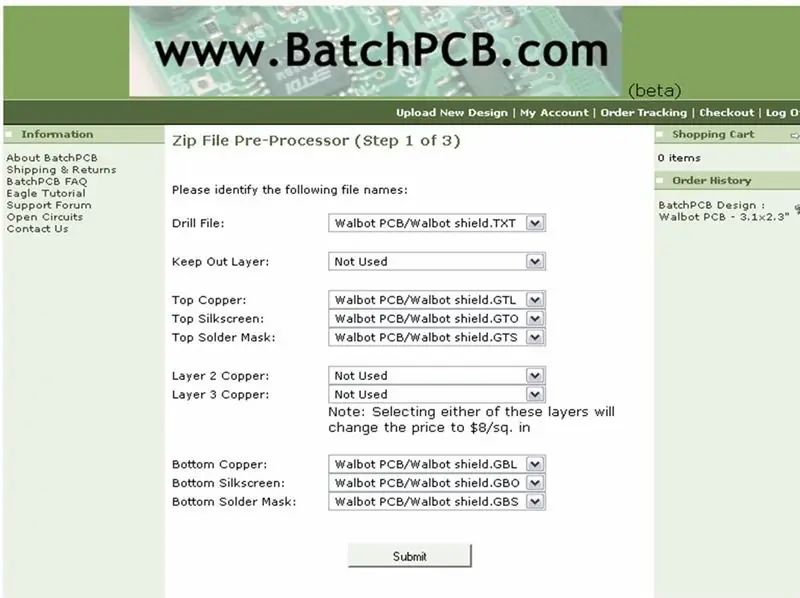
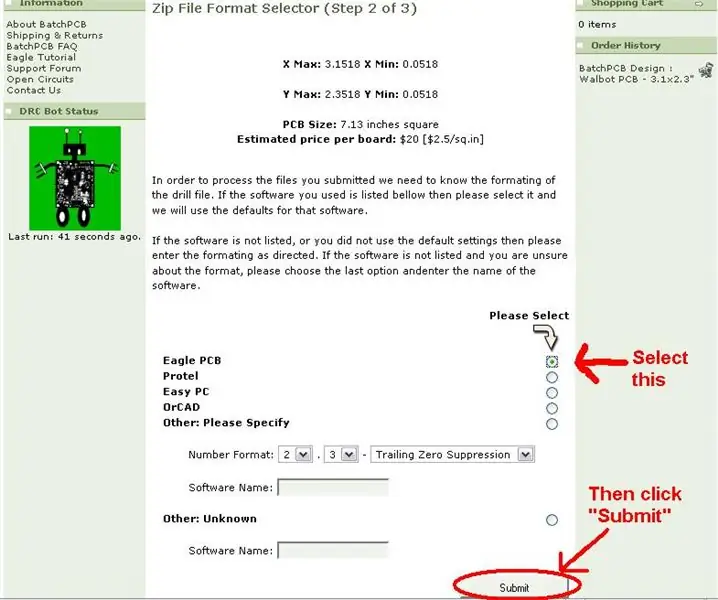
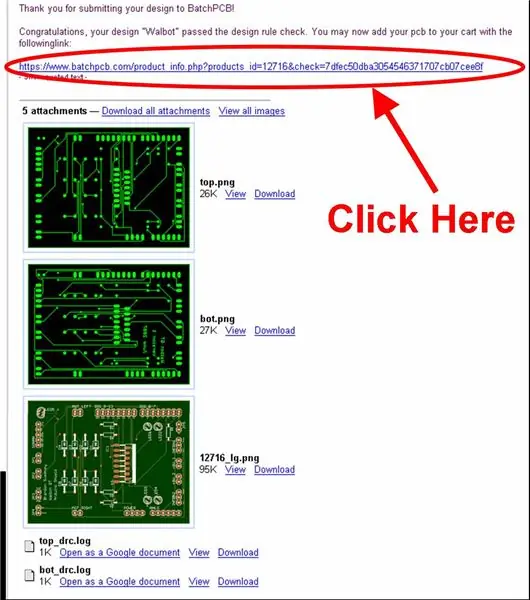
OK, dus je bent klaar met het mechanische deel van dit project, tijd om franken-robot zijn hersens te geven! U zult in stap één zien dat ik u naar deze stap heb verwezen voor het circuitschild. De Arduino kan zelf niets voor deze robot doen, behalve het verwerken en uitvoeren van data in een hoog (1) of laag (0) 0-5volt signaal. Bovendien kunnen microcontrollers dingen als motoren en relais niet de hoge stroom leveren die ze nodig hebben. Als je een motor probeert aan te drijven met de Atmega168, krijg je hoogstwaarschijnlijk alleen rook en een gratis vuurwerkshow. Dus hoe gaan we dan motorreductoren besturen, vraagt u zich misschien af? Surveyyyyy zegt- H-Bridge! Ik ga hier geen tijd besteden om uit te leggen wat een H-brug precies is, als je er meer over wilt weten, ga dan hierheen. Voorlopig hoef je alleen maar te weten dat een H-Bridge een hoog of laag signaal van een microcontroller zal ontvangen en onze motoren zal voeden met de voedingsspanningsbron van AA-batterijen die we hem geven. Het circuitschild zoals de Arduino-gemeenschap ze noemt, zal een PCB (printplaat) zijn die bovenop de Arduino zal rusten en erop wordt aangesloten met headerpinnen. Aan dit schild zullen we componenten toevoegen zoals de L298 H-Bridge, enkele LED's en ultrasone sensordraden. Nogmaals, ik heb het meeste werk voor je gedaan, door uren te besteden aan het maken van een PCB van ons circuitschild in een PCB CAD-programma genaamd Eagle. Om uw eigen professioneel gemaakte circuitschild te krijgen, gaat u naar BatchPCB. BatchPCB is een shoot-off van Spark Fun Electronics en ze zijn gespecialiseerd in het aannemen van kleine bestellingen van mensen zoals jij en ik tegen een zeer redelijke prijs. Maak daar vervolgens een account aan zodat je mijn schild kunt bestellen, download dan het https://www.instructables.com/files/orig/FSY/LZNL/GE056Z5B/FSYLZNLGE056Z5B.zip Gerber Zip-bestand (ook onderaan deze foto set) die de gouden 7-bestanden bevat die ze nodig hebben: GTL, GTO, GTS, GBL, GBO, GBS en TXT boorgids. Bekijk de twee afbeeldingen hieronder als referentie, maar klik in feite op "Nieuw ontwerp uploaden" in het bovenste taakvenster van de site, en vanaf daar zoek en upload je gewoon het hele zip-bestand en controleer je de afbeelding om er zeker van te zijn dat alle lagen op de plaats waar ze moeten zijn, klik op verzenden, selecteer de Eagle PCB-ballon en verzend opnieuw. Het zal u een e-mail sturen waarin staat dat het de DRC-bot heeft gepasseerd en het heeft een link waarop u kunt klikken om het aan uw winkelwagentje toe te voegen, en bestel het dan gewoon. Het kost ongeveer $ 30 en duurt ongeveer 1-2 weken, afhankelijk van wanneer je het naar hen verzendt en welke verzendkosten je krijgt. Als je al goed bent met elektronica en denkt dat je er zelf een kunt maken op een prototyping-bord (ik deed dit tijdelijk), of als je graag je eigen PCB's etst, ga je gang, maar ik bespreek niet hoe je dat moet doen hier omdat het tijd en ruimte zal verspillen. Als je ervoor kiest om je eigen schema te maken, kun je hier alleen het schema krijgen, het is een beetje druk en rommelig, dus pas op. Oh, en een extra opmerking op de PCB, er staat wel wat van mijn zeefdrukgraffiti op, dus denk niet dat de jongens van de PCB-fabriek Chuck Norris-feiten op uw printplaat schreven! Dus laten we ongeveer een week vooruitspoelen en aannemen dat je de printplaat nu vasthoudt … Stap 1: Zorg ervoor dat de gaten voor de Arduino-headers op één lijn liggen met de gaten voor de header-pinnen op het schild. Als gevolg van mijn fout moet je nu een aantal pinnen op de L298 H-Bridge terug buigen zodat ze in de gaten op het schild vallen. Sorry daarvoor. Warm je soldeerbout op en bereid je voor op een groots soldeerwerk! Als je niet weet of roestig bent over hoe je moet solderen, bekijk dan deze pagina van Spark Fun. Stap 2: Soldeer de mannelijke header-pinnen op het bord. Om er zeker van te zijn dat ze goed passen, raad ik aan dat je eerst de mannelijke headers in de Arduino steekt en dan het schild eroverheen plaatst; en soldeer ze vast. Stap 3: Soldeer nu de L298 H-Bridge aan het schild en de rest van de componenten (LED's, gepolariseerde connectorpinnen, weerstanden en diodes). De PCB zou vrij duidelijk moeten zijn over waar alles heen gaat, vanwege de zeefdruklaag erop. Alle diodes zijn 1N5818 en zorg ervoor dat de streep op de diode overeenkomt met de streep op de zeefdruk. R1 en R2 zijn de 2.2K-weerstanden, R3 en R4 zijn de 47K-weerstanden en R5 is de 10K-weerstand. LED's 1 en 3 zijn groen om aan te geven dat de motoren vooruit gaan, en LED's 2 en 4 zijn rood om aan te geven dat de motoren achteruit gaan. LED 5 is de obstakelindicator en geeft aan wanneer de sonar een obstakel oppikt in de geprogrammeerde limiet. De extra jumperplaatsen zijn er om ons de mogelijkheid te geven om Walbot in de toekomst te updaten met verschillende sensoren. Stap 4: Als u de draden rechtstreeks op het bord soldeert, sla dan stap 5 over. Als u de gepolariseerde connectorpinnen gebruikt, sla dan DEZE stap over. De draden rechtstreeks op het schild solderen is niet zo netjes, maar veel sneller en goedkoper. U zou nu 4 draden moeten hebben voor beide motoren, 4 draden die uit uw AA-batterijpakketten komen en 4 draden die uit de sonar komen. Laten we eerst de batterijpakketten doen. Zie de tweede afbeelding voor een diagram van waar de draden moeten worden gesoldeerd. Nu dat gedaan is, soldeer je de LINKER motordraden aan de MOT_LEFT gelabelde gaten op de PCB, en de RECHTER motordraden aan de MOT_RIGHT gaten (volgorde maakt niet uit, dat kunnen we later met software repareren). Voor de sonar moeten er kleine labels voor de SONAR-gaatjes op de print zitten. Verbind uw GND-draad met het GND-gat, de 5V-draad met het VCC-gat, de RX-draad met het Enab-gat en de AN-draad met het Ana1-gat. Je zou dan klaar moeten zijn met de draden! Stap 5: Als u de gepolariseerde connectorpinnen voor de draden op het bord gebruikt en niet weet hoe u ze moet gebruiken, lees ze dan hier. Soldeer nu alle mannelijke gepolariseerde connectoren in het overeenkomstige aantal gaten. Kijk naar het onderstaande diagram om te zien waar u de krimppennen in de sleuven van de behuizing moet steken, zodat ze uitgelijnd zijn zoals afgebeeld. Doe vervolgens de gepolariseerde connectorbehuizing voor de linker en rechter motordraden, het maakt niet uit in welke volgorde de draden gaan, zolang links maar naar MOT_LEFT gaat en rechts naar MOT_RIGHT (we kunnen bepalen welke kant de robot opgaat in de software). Maak ten slotte de Sonar-draden en zorg ervoor dat u de draden zo uitlijnt / oriënteert dat uw GND-draad het GND-gat, de 5V-draad naar het VCC-gat, de RX-draad naar het Enab-gat en de AN-draad naar het Ana1-gat doet. Als je die eenmaal hebt gekrompen, bedraad en met elkaar hebt verbonden, zou je klaar moeten zijn met de draden! Stap 6: Nu moet je de Arduino van stroom kunnen voorzien met je 9Volt (het is echt 7,2 volt) batterij. Gebruik de 9Volt-klemconnector, open de stroomaansluiting en soldeer de POSITIEVE RODE DRAAD AAN HET MIDDELSTE LAPJE en soldeer de zwarte gorunddraad aan het lipje dat naar het buitenste metalen deel gaat. Dit is van cruciaal belang om ervoor te zorgen dat het middelste / binnenste gat positief is, als u dit omkeert, zal de Microcontroller hoogstwaarschijnlijk niets anders doen dan opwarmen, roken of exploderen. Als je per ongeluk je Atmega168 frituurt, kun je hier een nieuwe krijgen, maar je moet de bootloader er weer op branden. Raadpleeg het Arduino-forum om te zien hoe u dit doet. Alle elektronica moet voorlopig klaar zijn! Nu alleen nog makkelijke dingen over!
Stap 5: Walbot programmeren
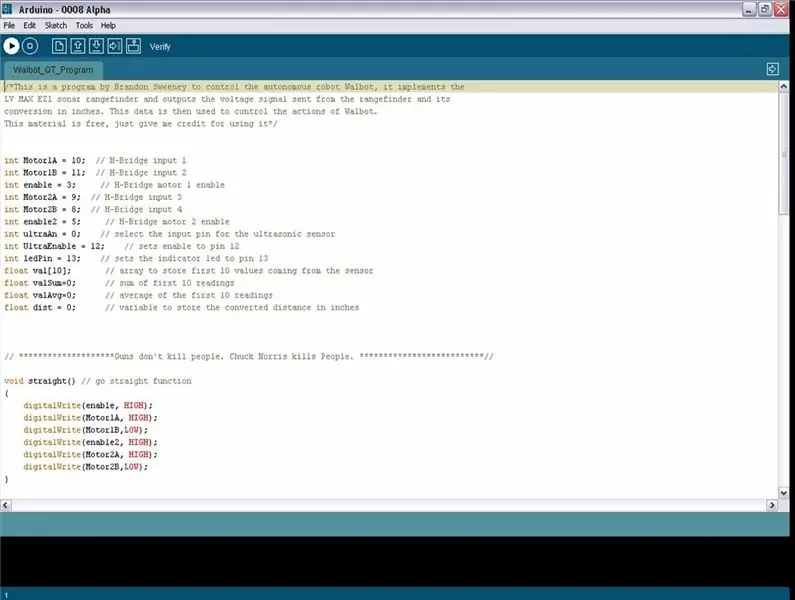
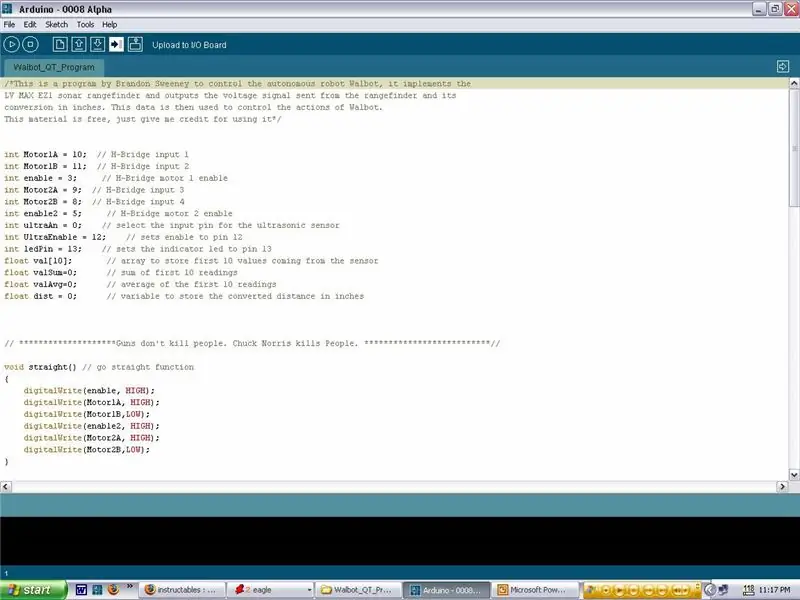

Dus je hebt al het mechanische en elektrische werk aan de buitenkant gedaan, nu is het tijd om Walbot te leren muren te vermijden. Download het gratis Arduino-programma en installeer het samen met de USB-stuurprogramma's in de map Drivers. Download hier het programma dat ik voor Walbot heb geschreven en open dat in het Arduino-programma. Vervolgens wil je de code compileren door op de afspeelknop (zijwaartse driehoek) te klikken die zegt verifieer naar links wanneer je erover beweegt. Wanneer het compileren is voltooid, gebruikt u een USB-kabel om de Arduino aan te sluiten. De Arduino zelf kan worden gevoed door de USB-kabels gereguleerd 5Volt. Direct naast de zilveren USB-stekker op de Arduino, moet er een jumper-pin zijn (een klein zwart stukje plastic en metaal dat twee van de drie pinnen verbindt die omhoog steken), zorg ervoor dat wanneer je het bord via USB van stroom voorziet dat die pin is ingesteld het dichtst bij de USB-stekker (er moeten twee labels onder de jumperpin zijn, rechts is USB, links moet EXT zeggen, u wilt het voorlopig op de USB-stekker). Dus als je nu de USB-kabel in het Arduino-bord steekt, moet de groene stroom-LED onder het PCB-schild dat we hebben gemaakt branden, en de gele indicator-LED bovenop zou een of twee keer moeten oplichten. Opmerking: Als de groene stroom-LED op het Arduino-bord niet gaat branden, verwijder dan de USB-kabel en controleer de jumper-pin opnieuw en of de USB-kabel is aangesloten op uw computer! Je zou de code al in het Arduino-programma moeten hebben gecompileerd, dus klik nu op de uploadknop en het zou moeten beginnen met uploaden naar het Arduino-bord (je kunt de oranje TX- en RX-LED's zien knipperen op het Arduino-bord als dit gebeurt). Als je een foutmelding krijgt dat het niet reageert, druk dan eerst op de resetknop op het Arduino-bord (de kleine DIP-schakelaar, nadat je dit hebt ingedrukt, heb je ongeveer 6 seconden om de code te uploaden voordat het opnieuw opstart), als het nog steeds niet werkt, zorg ervoor dat u de USB-stuurprogramma's correct hebt geïnstalleerd (ze bevinden zich in de map met stuurprogramma's in de Arduino-map die u hebt gedownload). Als je het nog steeds niet aan het werk krijgt, raadpleeg dan het Arduino Forum en vraag om hulp, zij kunnen je helpen met wat je moet doen. Als alles goed is gegaan, zou je programma in ongeveer 10 seconden moeten zijn opgestart, en als de AA-batterijen zijn opgeladen en geïnstalleerd, moeten de motoren worden ingeschakeld en als de Sonar iets detecteert binnen een straal van 16 inch, gaat het gele indicatielampje branden en gaat het rechterwiel zal een halve seconde van richting veranderen. U kunt nu de USB-kabel loskoppelen, de jumper op EXT zetten, de Power Jack aansluiten en op de grond zetten. Als je alles tot nu toe goed hebt gedaan, heb je nu je eigen robot die obstakels ontwijkt! Als je vragen of opmerkingen hebt (of als ik iets kritisch heb achtergelaten wat ik waarschijnlijk heb gedaan), laat dan een bericht achter in het opmerkingenveld. Ook als je robotgerelateerde vragen hebt, raad ik je aan om lid te worden van het Society of Robots Forum waar ik lid van ben, en een van de mensen daar zal je vragen graag beantwoorden! Veel plezier met robotten!
Stap 6: Infraroodsensoren toevoegen
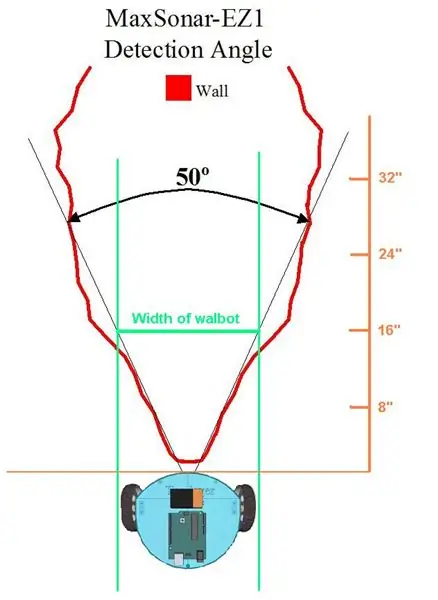
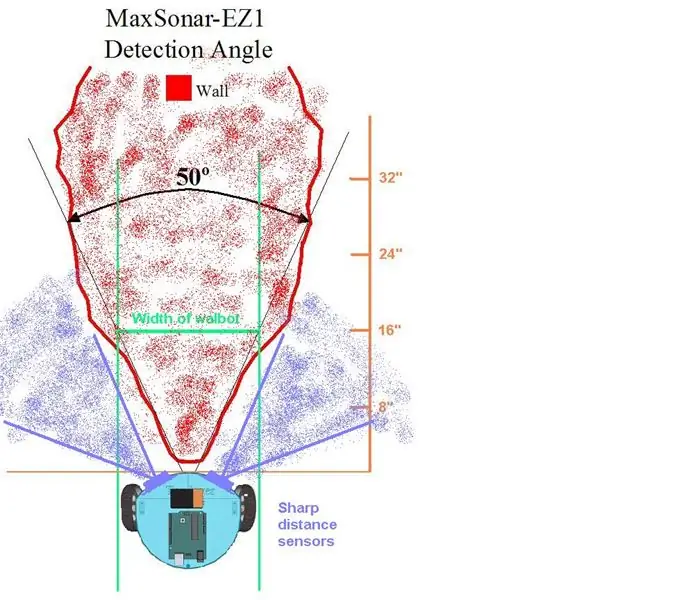

Dus nu heb je een werkende robot… maar hij kan alleen maar rechts afslaan, en hij heeft nog steeds een goede kans om dingen tegen te komen. Hoe lossen we dit op? Door gebruik te maken van twee zijsensoren. Aangezien het erg duur zou zijn om nog twee ultrasone sensoren te krijgen, en niet te vergeten overkill, zullen we twee Sharp GP2Y0A21YK-afstandsmeetsensoren gebruiken. Deze zijn groothoek, dus het geeft ons een groter gezichtsveld. Toen we alleen de ultrasone sensor gebruikten, was de drempel 16 inch, dit is veel ruimte, maar het was nodig. Zoals je op de onderstaande afbeelding kunt zien, zal de sonar een gebied met de breedte van Walbot detecteren wanneer het zich op ongeveer 16 inch afstand bevindt. Maar als Walbot in een hoek stond (met de muur aan de rechterkant), zou hij de muur voor hem detecteren, maar dan in de muur rechts ervan draaien en vast komen te zitten. Als we echter twee infraroodafstandssensoren aan weerszijden van de sonar hebben, kunnen we de dode hoeken van de sonar vrijwel elimineren. Dus als Walbot nu een bocht ingaat, kan hij beslissen: 1. als er een obstakel voor en rechts is, sla dan linksaf. 2. als er een obstakel voor en aan de linkerkant is, sla rechtsaf 3. als er een obstakel is, draai dan rechts en links om. Er is ook iets dat we nog niet hebben genoemd, en dat zijn de zwakke punten van elke sensor. Sonar gebruikt geluid om te berekenen wat eraan vooraf gaat, maar wat als het is gericht op iets dat het geluid niet goed weerkaatst, zoals een kussen? Infrarood gebruikt licht (we kunnen het niet zien) om te zien of er iets voor staat, maar wat als het wijst naar iets dat plat zwart geverfd is? (De schaduw zwart is de afwezigheid van licht, het reflecteert in theorie geen licht.) Samen kunnen deze twee sensoren elkaars zwakheden aanpakken, dus de enige manier waarop Walbot iets ervoor zou missen, zou zijn als het een zwarte geluidsabsorberende materiaal. Je kunt zien hoe deze twee kleine toevoegingen Walbot enorm kunnen helpen. Laten we nu deze sensoren toevoegen aan Walbot. Stap 1. Haal de sensoren! Ik heb de link geplaatst om ze erboven te krijgen. Ik raad je ook aan om de 3-pins JST-kabel voor Sharp-sensoren te kopen, omdat ze elders vrij moeilijk te vinden zijn. Sla nu een week vooruit wanneer de UPS-man ze aflevert, en laten we aan het werk gaan. Eerst heb je een manier nodig om ze te monteren. Je zult er een montagebeugel voor moeten maken, ik heb de mijne gemaakt van een strook aluminium, maar dat maakt niet uit. Je kunt proberen de vorm van mijn beugel te kopiëren, alles werkt zolang het past en op zijn plaats houdt. Stap 2: Bevestig de sensor aan de beugel. Draai de bovenste twee 8-32 dopschroeven net genoeg los zodat er ruimte is tussen de afstandhouder en de basis. Plaats de sensor op zijn plaats en schroef hem weer in elkaar. Stap 3: trek de draden door naar boven. Op uw PCB-schild bevinden zich twee sets van 3 gaten aan de voorkant van het bord met het label INFRA1 en INFRA2. Soldeer de rode draad aan het gat met het label VCC (gat het dichtst bij de IN in INFRA), soldeer de zwarte draad aan het middelste gat en soldeer de witte draad aan het laatste gat met het label Ana2 of Ana3 (gat het dichtst bij de RA in INFRA). U kunt er ook voor kiezen om gepolariseerde connectorpinnen te gebruiken in plaats van de draden rechtstreeks op het bord te solderen. Stap 4: Download deze code die extra functies bevat met behulp van de Sharp infraroodsensoren. Compileer en upload dit naar je Walbot, en het zou slimmer dan ooit moeten zijn! Opmerking: ik heb niet veel tijd gehad om de nieuwe code te testen, dus als iemand er iets mis mee vindt of een manier ziet om het beter te maken, laat dan gewoon een reactie achter.
Aanbevolen:
Obstakel vermijden van LEGO-robot: 8 stappen (met afbeeldingen)

Obstakel vermijden van LEGO-robot: we houden van LEGO en we houden ook van gekke circuits, dus we wilden de twee combineren tot een eenvoudige en leuke robot die kan voorkomen dat hij tegen muren en andere objecten botst. We laten u zien hoe we de onze hebben gebouwd en geven een overzicht van de basisprincipes die nodig zijn, zodat u uw eigen kunt bouwen
5 in 1 Arduino-robot - Volg mij - Regel volgend - Sumo - Tekenen - Obstakel vermijden: 6 stappen

5 in 1 Arduino-robot | Volg mij | Regel volgend | Sumo | Tekenen | Obstakel vermijden: deze robotbesturingskaart bevat een ATmega328P-microcontroller en een L293D-motorstuurprogramma. Het is natuurlijk niet anders dan een Arduino Uno-bord, maar het is nuttiger omdat het geen ander schild nodig heeft om de motor aan te drijven! Het is vrij van sprong
HOE EEN INDRUKWEKKENDE HOUTEN ROBOT ARM TE MONTEREN (DEEL 2: ROBOT OM obstakels te vermijden) -- GEBASEERD OP DE MICRO: BIT: 3 stappen

HOE EEN INDRUKWEKKENDE HOUTEN ROBOT ARM TE MONTEREN (DEEL 2: ROBOT OM obstakels te vermijden) -- GEBASEERD OP DE MICRO: BIT: Voorheen introduceerden we Armbit in lijnvolgmodus. Vervolgens introduceren we hoe Armbit te installeren in het vermijden van obstakelmodus
Nog een Pi aan de muur: 16 stappen (met afbeeldingen)
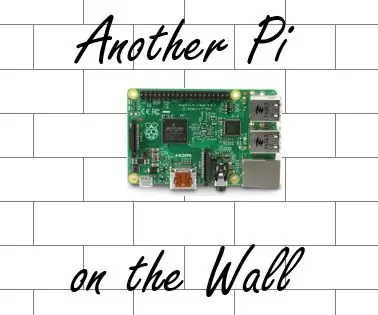
Nog een Pi aan de muur: deze leerzame tutorial laat je zien hoe je een NAS (Network-Attached Storage) bouwt met een Raspberry Pi (RasPi) en twee HDD's. Deze tutorial zou je gedetailleerde instructies moeten geven over het monteren van een RasPi, twee HDD's en de hele voeding van
[Arduino Robot] Hoe maak je een Motion Capture-robot - Duimen Robot - Servomotor - Broncode: 26 stappen (met afbeeldingen)
![[Arduino Robot] Hoe maak je een Motion Capture-robot - Duimen Robot - Servomotor - Broncode: 26 stappen (met afbeeldingen) [Arduino Robot] Hoe maak je een Motion Capture-robot - Duimen Robot - Servomotor - Broncode: 26 stappen (met afbeeldingen)](https://i.howwhatproduce.com/images/001/image-1599-93-j.webp)
[Arduino Robot] Hoe maak je een Motion Capture-robot | Duimen Robot | Servomotor | Broncode: Thumbs Robot. Gebruikt een potentiometer van MG90S servomotor. Het is erg leuk en makkelijk! De code is heel eenvoudig. Het is slechts ongeveer 30 lijnen. Het ziet eruit als een motion-capture.Laat een vraag of feedback achter! [Instructie] Broncode https://github.c
